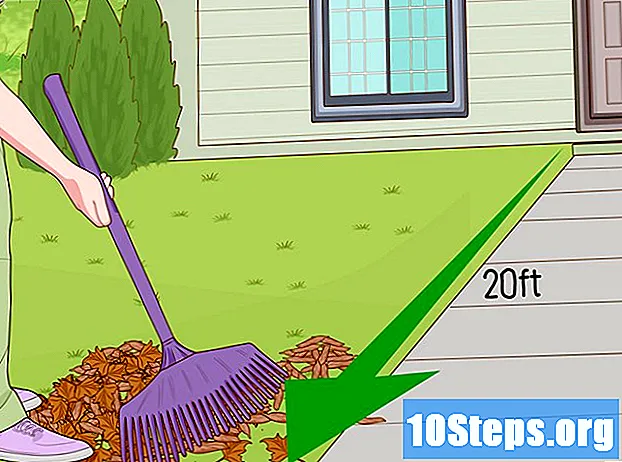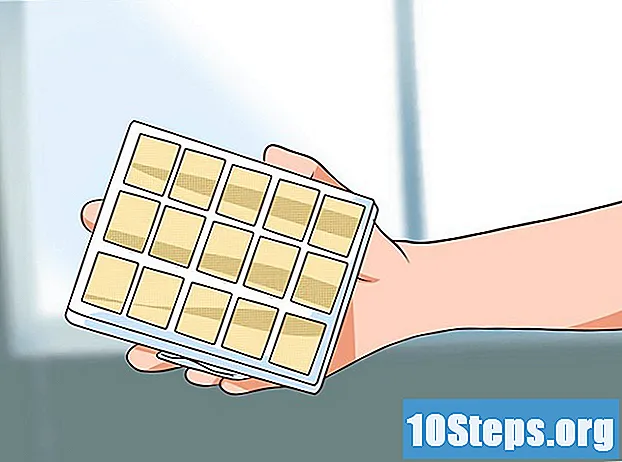Sadržaj
Jeste li ikada bili frustrirani kad ste pokušali stvoriti pamflet ili letak u programu Microsoft Word? Ovaj će vam članak pokazati 4 jednostavna koraka, zajedno s nekoliko smjernica za uređivanje, koji će vam olakšati život. Da biste samostalno izrađivali kvalitetan materijal za oglašavanje, koristeći Microsoft Word i Publisher, počnite koristiti predložak za temelje. Ispod možete vidjeti neke resurse koji su dostupni za Word Templates.
koraci
Grupiranje objekata i oblika: ova opcija omogućuje grupiranje i grupiranje teksta i slika.
- Da biste grupirali objekte:
- Riječju:
- Odaberite objekt, idite na karticu "Format", a zatim kliknite "Ungroup".
- U Izdavaču:
- Odaberite objekt. U izborniku "Organiziraj" kliknite "Ungroup" ili pritisnite Ctrl + Shift + G na tipkovnici.
- Riječju:
- Grupiranje objekata:
- Riječju:
- Prvo odaberite objekte koje želite grupirati. Za odabir više objekata držite i tipku Shift kada klikate mišem. Zatim idite na karticu "Format" i kliknite "Grupiraj".
- U Izdavaču:
- Odaberite objekte, idite na karticu "Organiziraj" i kliknite "Grupiraj". Ako želite, upotrijebite prečac Crtl + Shft + G.
- Riječju:
- Da biste grupirali objekte:

Promjena veličine slike:- Odaberite sliku koju želite promijeniti veličinu.
- Postavite pokazivač miša preko jedne od ručki za dimenzioniranje.
- Povucite ručicu dok lik ne pokaže željenu veličinu. Da biste održali omjer slike, povucite ručicu iz jednog od četiri ugla objekta.

Obrežite sliku:- Odaberite sliku koju želite obrezati.
- Na kartici "Format" kliknite "Izreži".
- Postavite miš preko jedne ručke za rezanje i povucite ga prema unutra dok predmet ne izrežete na način koji želite.
- Napravite druge formate na slikama ili objektima. Brojke se mogu mijenjati, obrezati i mijenjati u boji, kako s podešavanjem svjetline i kontrasta, tako i s pretvaranjem u crno-bijelo ili sivo. Da biste promijenili određene boje, morat ćete koristiti program za uređivanje ili stvaranje slika. Osim toga, figure se također mogu promijeniti u veličinu, rotirati i obojati, a možete dodati i obrube, stilove i druge efekte. Opcije oblikovanja razlikuju se, ovisno o vrsti grafike koja se uređuje.
- Odaberite sliku ili sliku koju želite urediti.
- Na kartici "Format" kliknite opciju uređivanja koju želite koristiti.
- Da biste postavili ili promijenili veličinu slika s točnim mjerenjima, kliknite na "Format", idite na opcije "Položaj" ili "Veličina" i postavite svoje postavke.